Mac触控板的13个轻便小窍门
1、查看所有应用窗口
点击Dock中的图标,您将获得该应用程序打开窗口的Exposé预览。
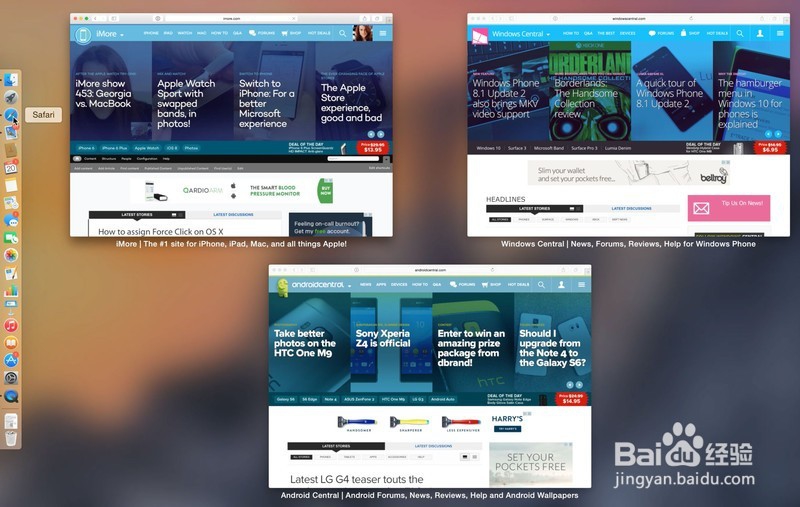
2、预览文件
单击文档,您将看到文件内容的快速浏览。
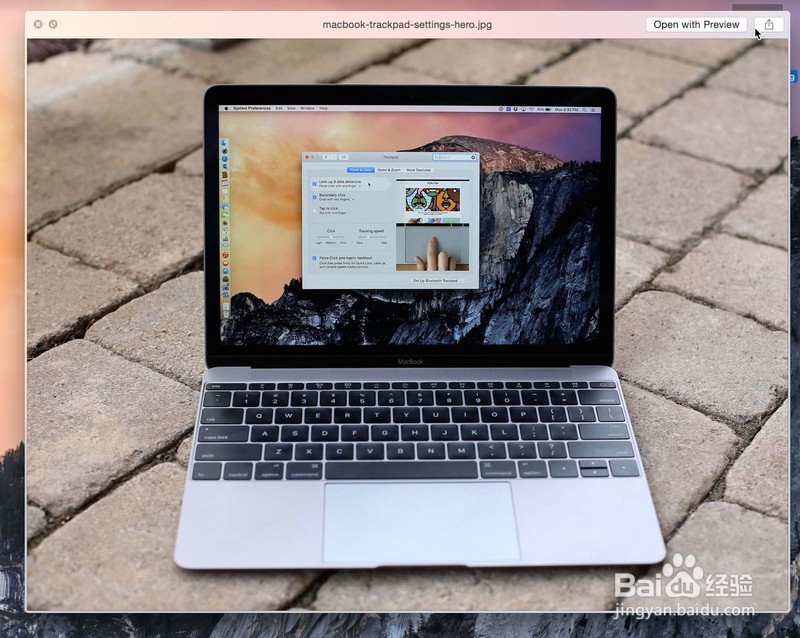
3、重命名文件
点击一个文件名,你就可以重命名它。

4、找一个词
单击单词或单词的常见分组,您将从Dictionary或Wikipedia中获得查找弹出式结果。
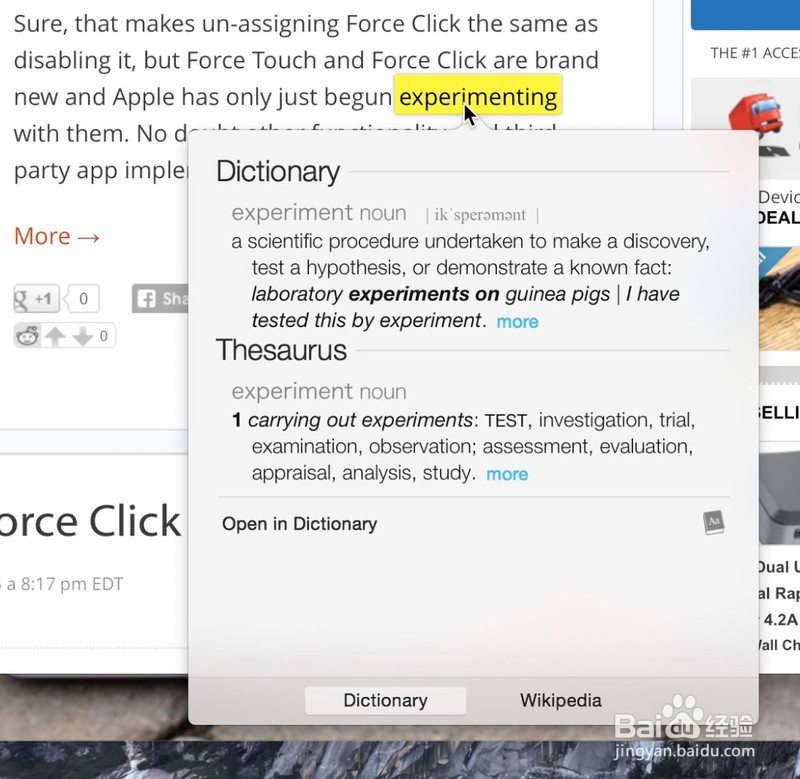
5、预览一个网站
点击一个链接,你会得到一个弹出窗口,显示链接网页的内容。
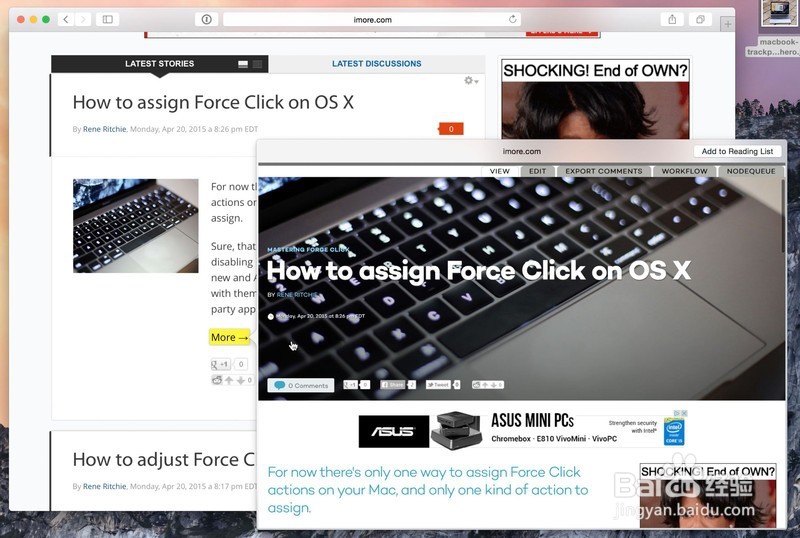
6、查看消息详情
单击消息中的某个线程,您将打开包含位置,附件和请勿打肥珠扰的详细信息视图。
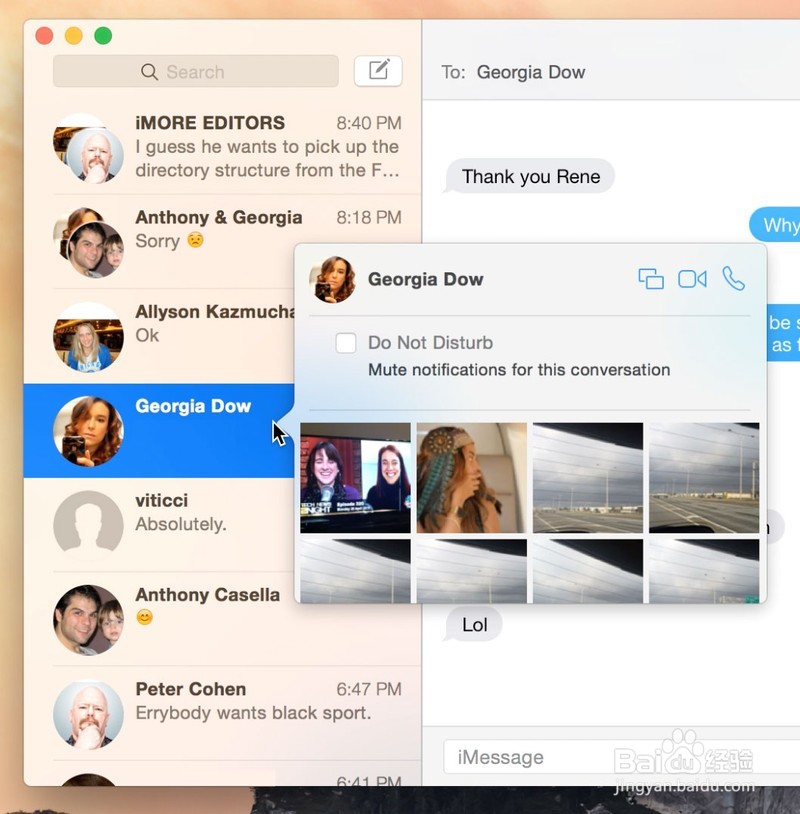
7、请参阅提醒详情
单击提醒可查看位置,时间和匠付其他相关详细信息。
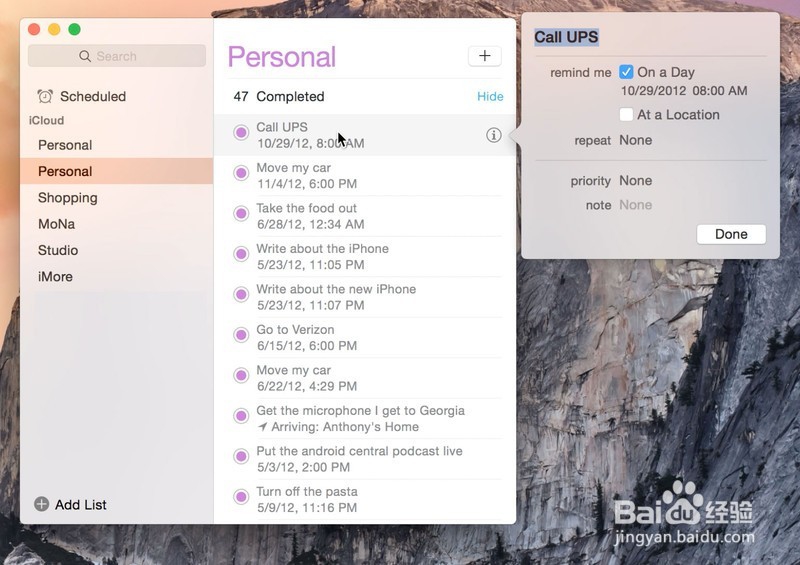
8、查看活动详情
单击日历事件以查看位置,时间和其他详细信息。强制单击与会者以查看联系详细信息。裕温侧
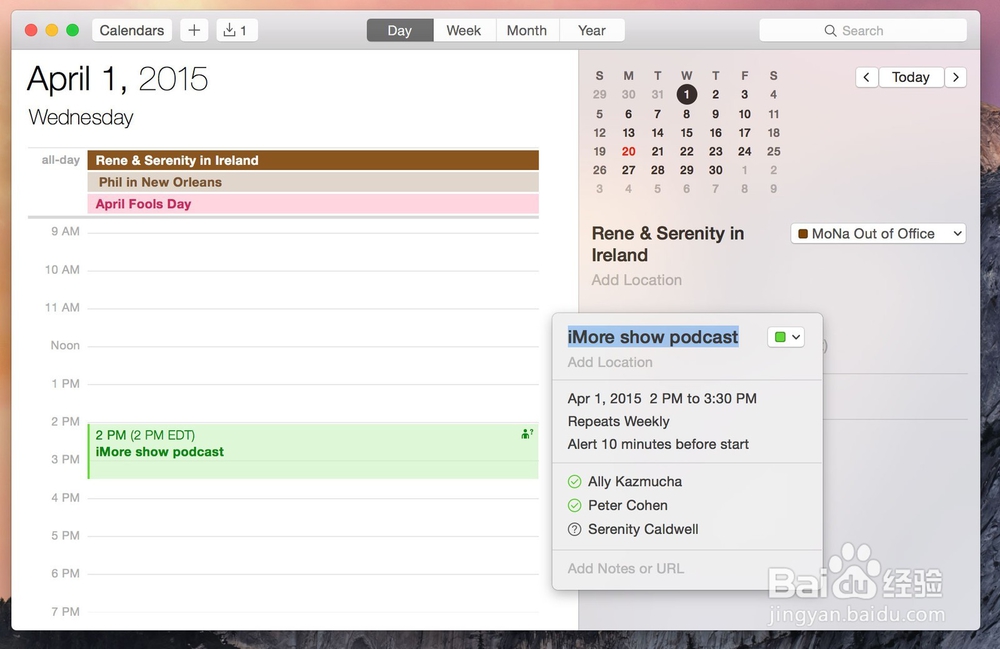
9、添加一个活动
点击日期,你会得到一个popover产品,将它们添加到你的日历中。

10、预览地址
点击一个地址,你会得到一个弹出窗口,显示该地点的地图。

11、放下一个位置引脚
点击地图上的某个地方放置一个别针。

12、跟踪包裹
点击一个跟踪号码,你会看到一个弹出窗口,显示所有的送货和交货细节,包括进度和当前状态。

13、注释图像或PDF
单击邮件中的图像或PDF,然后在标记扩展中打开它,准备进行注释。

声明:本网站引用、摘录或转载内容仅供网站访问者交流或参考,不代表本站立场,如存在版权或非法内容,请联系站长删除,联系邮箱:site.kefu@qq.com。
阅读量:70
阅读量:68
阅读量:37
阅读量:125
阅读量:145